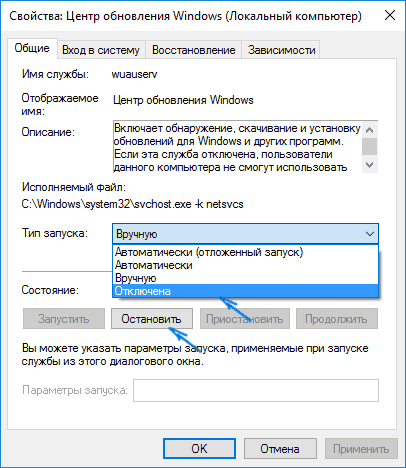Характерната характеристика на новата система Windows 10 е редовна актуализация. Често актуализациите са свързани с актуализирането на системата за сигурност, драйверите и някои други компоненти. Въпреки това, редовно Windows 10 потребители са изправени пред микроелета, които понякога забавят работата на персонален компютър. В допълнение, тези актуализации често забавят включването и изключването на компютъра и това е особено неудобно, когато компютърът е необходим за работа.
Windows 10 актуализации и производителност
Преди всичко си струва да знаете, че специалистите на Microsoft премахват всички недостатъци на системата, която е била преди. Така тя може да бъде нещо наистина важно, особено ако се отнася до мерките за сигурност, както и изпълнението на "желязото" на компютъра. От това можем да заключим, че е необходимо да деактивирате системните актуализации само в най-екстремните случаи.
В системните настройки можете да откривате настройките за актуализация. В случай, че е необходимо да се ограничи сумата на системата на системата, можете да активирате актуализацията само след потвърждаване на потребителя. Това ще направи невъзможно инсталирането на всички актуализации, които интернет системата получава.

Деактивирайте актуализациите на Windows 10 чрез стандартна функционалност
- Първо трябва да отидете в раздела "Параметри", който е в менюто "Старт", след това отидете в менюто "Актуализиране и сигурност". Там можете да намерите най-много настройки, свързани с актуализацията на операционната система.
- Трябва да отидем в елемента "Разширени параметри" в първия раздел, който ще ви позволи да управлявате директно от режима и честотата на актуализациите.
- В нашата ситуация, опцията "Да се \u200b\u200bотложи новини" е подходящ. Според разработчиците, ако поставите отметка тук, персонални компютри, няма да получават никакви системни актуализации за няколко месеца. Все пак, струва си да се обръща внимание на факта, че актуализации, свързани със сигурността на системата, все още ще се влеят към персонален компютър.
- Ако потребителят не обича актуализации поради непредвидени PC се рестартира, можете да активирате "Уведоми Reload планиране" опция, която ви позволява да бъде готов за актуализации.

Пълен прозорци 10 актуализация център
Ако се направи пълно изключване на центъра за актуализация, а след това не байт за промени на компютъра ще пристигне.
- Първо, трябва да отворите "Run" диалоговия прозорец, който се активира чрез комбиниране на ключовете "Win + R".
- В прозореца, който се появява, ще трябва да въведете "services.msc", който активира списъка с които в момента работят услуги на компютъра.
- Трябва да намерим услуга, наречена "Windows Update" или "Windows Update". Вие трябва да кликнете върху тази услуга два пъти и кликнете върху елемента "Стоп". В допълнение, трябва да се обърне внимание на опцията "Startup Type", за който искате да изберете опцията "изключена".
- След като запазите тези параметри за актуализация на персонален компютър, няма да дойде изобщо. Настройките не са съборени и след изключване на персоналния компютър.
Когато актуализациите са изключени, е необходимо да се обърне особено внимание на значението на програма базата данни на анти-вирус, тъй като с такъв сценарий стандартната система за сигурност може да бъде в състояние да се защити информацията на компютъра.
Ако има нужда, или способността да се актуализира Windows 10, можете да отново, както е описано по-горе, сеч в работни услуги, да намерите Актуализация на Центъра за Windows и активиране. Струва си да се обръща внимание на факта, че след включването на тази услуга, ако той не работи за дълго време, ще има много актуализации, които ще трябва да се създаде един дълъг период от време.